بلوتوث یا همان Bluetooth اگرچه جزو سادهترین و قدیمیترین روشهای برقراری ارتباط در این دستگاه بوده اما به دلیل قابلیتهای جدیدی که به خود اختصاص داده است همچنان پابرجا مانده و مورد استفاده برخی از کاربران قرار میگیرد. منظور از قابلیتهای جدید، استفاده از بلوتوث آیفون جهت همگامسازی و جفت کردن (Pair) آیفون با گجتهایی همچون بلوتوث هدست، بلوتوث هندزفری، دستبندهای هوشمند و … است.
البته در این قابلیت نیز، همچون سایر امکانات موجود در آیفون، احتمال بروز خرابی و اشکال وجود دارد. دلیل بروز اختلال یا مشکلات عملکردی و ارتباطی در بلوتوث آیفون عموماً ربطی به بخش سخت افزاری دستگاه ندارد و با اندک تغییرات نرم افزاری و بررسی تنظیمات دستگاه قابل رفع است. در هر حال، اگر از کاربران گوشیهای آیفون هستید و در طول روزهای اخیر برای کار با بلوتوث این دستگاه با مشکل مواجه شدهاید، راهکارهای ارائه شده در بخش زیر احتمالاً بتواند مشکل پیش امده را رفع سازد.
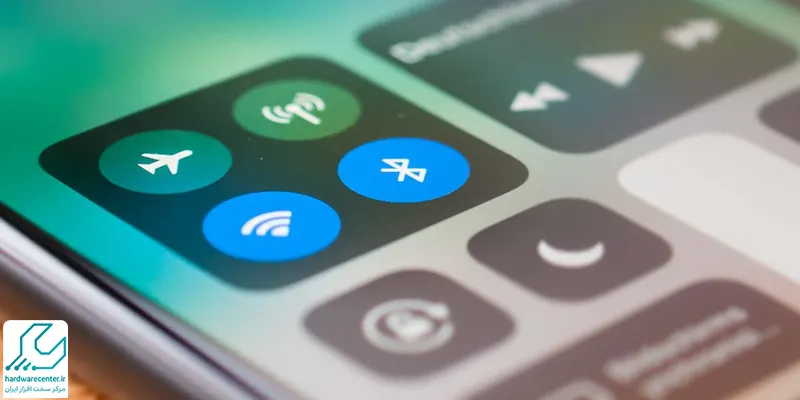
عیب یابی بلوتوث آیفون
روشن بودن آیکون بلوتوث:
از روشن بودن آیکون اتصال بلوتوث و خاموش بودن «حالت پرواز» آیفون مطمئن شوید. برای این کار انگشت خود را از پایین به بالای صفحه بکشید و بخش کنترل سنتر (Control Center) وارد شوید. از این بخش آیکونهای مربوط به بلوتوث و حالت پرواز موجود در نوار فوقانی این بخش را بررسی کنید.
بررسی وضعیت دیگر دستگاهها:
در صورتی که برای اتصال یا جفتکردن (Pair) آیفون با سایر لوازم جانبی نظیر دستبند هوشمند، هدست بلوتوث و… با مشکل مواجهه شدید و بلوتوث آیفون تان، دستگاه مد نظر را شناسایی نکرد، حتما وضعیت و مقدار شارژ باتری لوازم جانبی مورد نظر را بررسی کنید. کمبود شارژ باتری دستبند هوشمند، هدست بلوتوث و سایر ابزاری این چنینی ممکن است منجر به تضعیف سیگنال بلوتوث آنها شود و بدین صورت آیفون شما قادر به شناسایی آنها نباشد.
بررسی فاصله دو دستگاه:
عدم فعالیت بلوتوث آیفون گاه به دلیل عدم رعایت فاصله استاندارد میان دو دستگاه است. در ابتدای همگامسازی دو دستگاه، توجه نمایید که فاصله زیادی میان آن دو نباشد. پس از اتصال موفقیت آمیز دو دستگاه میتوانید نسبت به افزایش فاصله مابین آنها اقدام کنید.
روشن بودن قابلیت اتصال بلوتوث در دستگاه مقصد:
عدم برقراری ارتباط میان بلوتوث آیفون با دیگر دستگاهها، گاه به دلیل روشن نبودن بلوتوث در دستگاه مقصد است. بدیهی است در این وضعیت بلوتوث آیفون قادر به شناسایی دستگاه دیگر نخواهد بود.
راهحلهای رفع مشکل عدم اتصال بلوتوث آیفون
خاموش و روشن کردن بلوتوث
اگرچه این کار بنظر ساده و ناکارامد میآید اما یکی از روشهای موثر جهت رفع مشکل عدم اتصال بلوتوث آیفون است. برای این کار به بخش تنظیمات یا همان Settings آیفون خود بروید و سپس گزینه Bluetooth را انتخاب نمایید. حال آن را خاموش کنید و چند دقیقه صبر نمایید. پس از چند دقیقه مجدداً آیکون بلوتوث آیفون را فعال کنید.
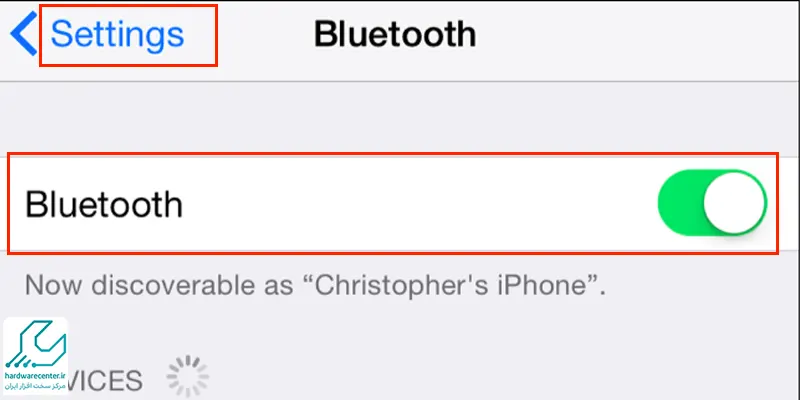
فورس ریستارت کردن گوشی
پیشنهاد دیگر جهت رفع مشکل بلوتوث آیفون، فورس ریستارت دستگاه است. برای این کار نخست اتصال بلوتوث دستگاه را خاموش یا غیر فعال کنید. دکمه پاور (Power) و هوم (Home) دستگاه را به طور همزمان فشرده و تا زمانی نگه دارید که لوگوی اپل نمایان شود. اگر از آیفون ۷ یا آیفون ۷ پلاس استفاده میکنید باید دکمههای پاور و کاهش صدا (Volume) دستگاه را به طور همزمان نگه داشته و با مشاهده لوگوی اپل آنها را رها کنید. پس از فورس ریستارت شدن، مجدداً بلوتوث آیفون را روشن کنید و عملکرد آن را بررسی کنید. به احتمال این عمل منجر به رفع اشکال اتصال بلوتوث آیفون میشود.
حذف دستگاه های همگام سازی شده
اگر پیش از این دستگاهی را با آیفونتان همگامسازی کردهاید و نام دستگاه در لیست My Devices ذخیره شده است، پیشنهاد میشود دستگاه را از این لیست حذف نمایید و مجدداً روند همگامسازی را انجام دهید. برای این کار به بخش تنظیمات یا همان Settings آیفون وارد شوید. گزینه Bluetooth را لمس کنید تا تنظیمات این بخش از جمله MY Devices نمایان شود.
در بخش My Devices اتصال بلوتوث لیستی از گجتهایی ارائه شده که پیش از این از طریق اتصال بلوتوث با آیفونتان در تعامل بودهاند. در این لیست، نام دستگاه مورد نظر را یافته و آیکون آبی رنگ حاوی نماد “i” موجود در کنار آن را لمس کنید. گزینه قرمز رنگ Forget Device را برگزینید. با طی مراحل فوق، دستگاه مورد نظر را از لیست My Devices بخش بلوتوث آیفون حذف نمایید. پس از این کار، مجدداً جهت برقراری ارتباط میان بلوتوث آیفون و دستگاه موردنظرتان تلاش نمایید.
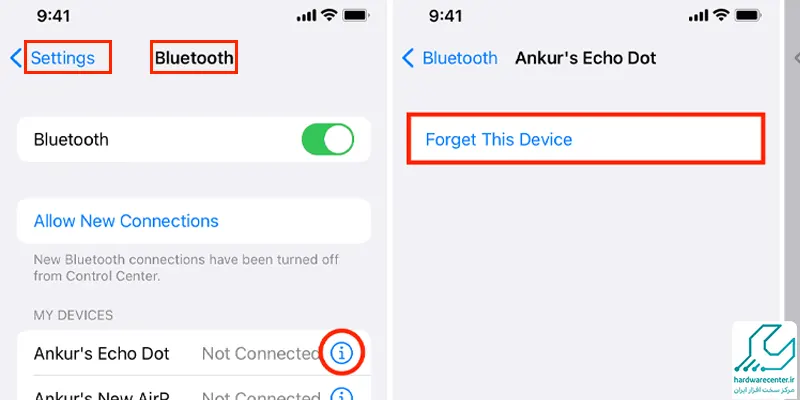
ریست تنظیمات شبکه
آخرین روش پیشنهادی ما جهت رفع مشکل بلوتوث آیفون، ریست تنظیمات ارتباطی و شبکهای دستگاه است. برای این کار، مراحل آتی را طی کنید: وارد بخش تنظیمات یا همان Settings آیفون یا آیپدتان شوید. گزینه General را انتخاب کنید. گزینه Reset را لمس نمایید. حال گزینه Reset Network Settings را لمس کنید. با انجام مراحل فوق تمام تنظیمات شبکه و ارتباطی آیفون ریست میگردند.
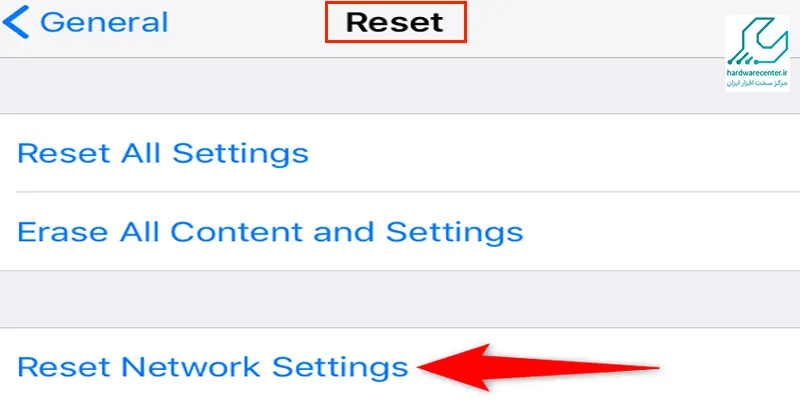
تعمیر آیفون اپل
تعمیرات آیفون یکی از خدمات ارائه شده در نمایندگی اپل می باشد که در راستایِ هر چه تخصصی تر سرویس هایِ نرم افزاری و سخت افزاری، پارت مجزایی را به خود اختصاص داده است. مرکز تعمیرات آیفون با همکاری کادری مجرب و کاردان و با بکارگیری پیشرفته ترین تجهیزات، تعمیرات آیفون را با رعایت تمامی استانداردهای طرح شده از سوی شرکت سازنده انجام می دهد. سرعت، دقت، تعهد، مسئولیت پذیری و مشتری مداری برخی از ویژگی های بارزکارشناسان تعمیرات آیفون می باشد. شما کاربران گرامی می توانید با حضور در این مرکز و مراجعه به پارت مرتبط با دستگاه خویش، تخصصی ترین خدمات مورد نیاز از جمله رفع مشکلات بلوتوث آیفون را دریافت نمایید.
نمایندگی تعمیرات اپل
نمایندگی تعمیرات اپل ارائه دهنده کلیه سرویس های تعمیر، بهسازی، ترمیم و تعویض قطعات به کاربران تمامی دستگاه های اپل اعم از آیپد، آیفون، آیمک و …. است. کاربران هر یک از محصولات اپل می توانند در صورت بروز هر گونه اشکال و ناکارامدی در دستگاه مورد استفادهشان به نمایندگی رسمی تعمیرات اپل مراجعه کرده و تخصصی ترین سرویس های مرتبط با بهسازی دستگاه خویش را دریافت نمایند.. دستگاههای تعمیر شده در نمایندگی تعمیرات اپل نه تنها کیفیت اولیه خویش را باز می یابد بلکه به دلیل انجام برخی گردگیری ها و عملیات تخصصی توسط کارشناسان، امکان خرابی مجدد آنها به صفر می رسد. واحدهای ارائهدهنده خدمات در نمایندگی تعمیرات اپل در بخش زیر معرفی شده است.
نمایندگی اپل
نمایندگی اپل تمام تلاش و امکانات خویش را به کار بسته تا ارائه دهنده بالاترین سطح کیفی خدمات در دو حوزه تعمیر و فروش به کاربران و علاقمندان این برند باشد. از آن جا که کمپانی اپل در ایران هنوز نمایندگی رسمی ندارد کاربران این برند در زمان خرید تولیدات آن ممکن است این دل نگرانی را داشته باشند که در صورت بروز مشکل در دستگاهشان، امکان بازیابی و ترمیم آن وجود نداشته باشد اما کارشناسان ما در نمایندگی تعمیرات اپل تمام تلاش و توان خویش را به کار بسته اند تا خط بطلانی بر این باور کشیده و تمامی نیازها و درخواستهای کاربران اپل را با بالاترین کیفیت ارائه نمایند.



